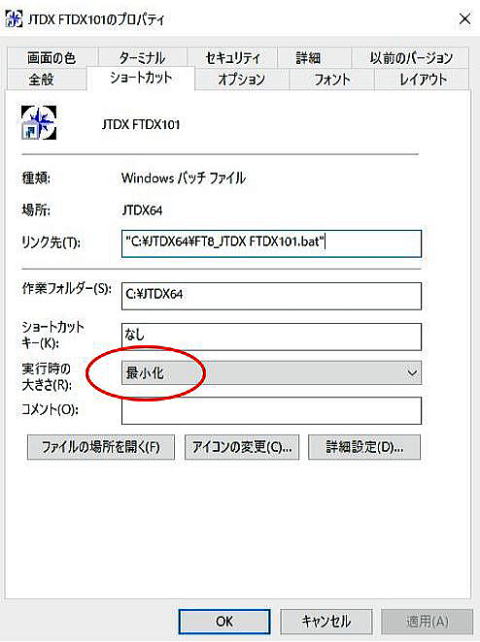2台の無線機(HF,V/UHF)でJTDX+JTLinkerを使ってHamLogへ転送 20201123
・HamLogの設定
・
1.JTDXの設定
まず、1台目の無線機(FTDX101)のJTDXが使える状態になっていること。
例:jtdx.exeが、C:\JTDX64\JTDX\bin\にある場合
・JTDX-2.2.0-rc156_1win64.exeを実行すると
Cドライブの「JTDX64」フォルダーの「156_1」というフォルダーに作られる
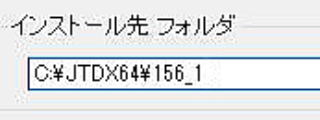
・「156_1」を「JTDX」にリネームして使っている。
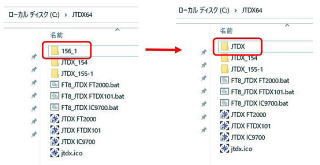
1.FTDX101用のJTDXを作る。
コマンドプロンプトから、C:\JTDX64\JTDX\bin\jtdx.exe --rig-name=FTDX101 を実行すると
C:\Users\・・・・\AppData\Local\の中に、「JTDX - FTDX101」というフォルダーが作られる。
JTDXを終了する
※コマンドプロンプトからでなくても、デスクトップにあるJTDXのショートカットを右クリックし、
プロパティを開き、リンク先の後に、「 --rig-name=FTDX101」をつけて実行しても良い。
2.次に、IC-9700用のJTDXを作る。
コマンドプロンプトから、C:\JTDX64\JTDX\bin\jtdx.exe --rig-name=IC9700 を実行すると
C:\Users\・・・・\AppData\Local\の中に、「JTDX - IC9700」というフォルダーが作られる。
JTDXを終了する
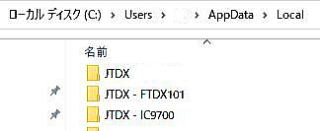
3.もともとのJTDXフォルダーの中の、設定情報ファイルJTDX.iniなどをそっくりコピーしてリネームする。
JTDX - FTDX101及びJTDX - IC9700の中のJTDX - FTDX101.iniとJTDX - IC9700.iniを削除し、
JTDXフォルダーの中身をコピーする。
JTDXフォルダーからコピーしたJTDX.iniを、JTDX - FTDX101.iniとJTDX - IC9700.ini
にリネームする。
4.コマンドプロンプトから、JTDXをFTDX101の引数付きで起動する。
C:\JTDX64\JTDX\bin\jtdx.exe --rig-name=FTDX101
今まで通りの設定で動作すれば、元の設定が引き継がれている。
JTDXの画面の上に「FTDX101」と表示されているか。
5.コマンドプロンプトから、JTDXをIC9700の引数付きで起動する。
C:\JTDX64\JTDX\bin\jtdx.exe --rig-name=IC9700
今まで通りの設定で動作すれば、元の設定が引き継がれている。
JTDXの画面の上に「IC9700」と表示されているか。
6.それぞれのJTDXを設定する。
(1)JTDX - FTDX101
・Settings - General
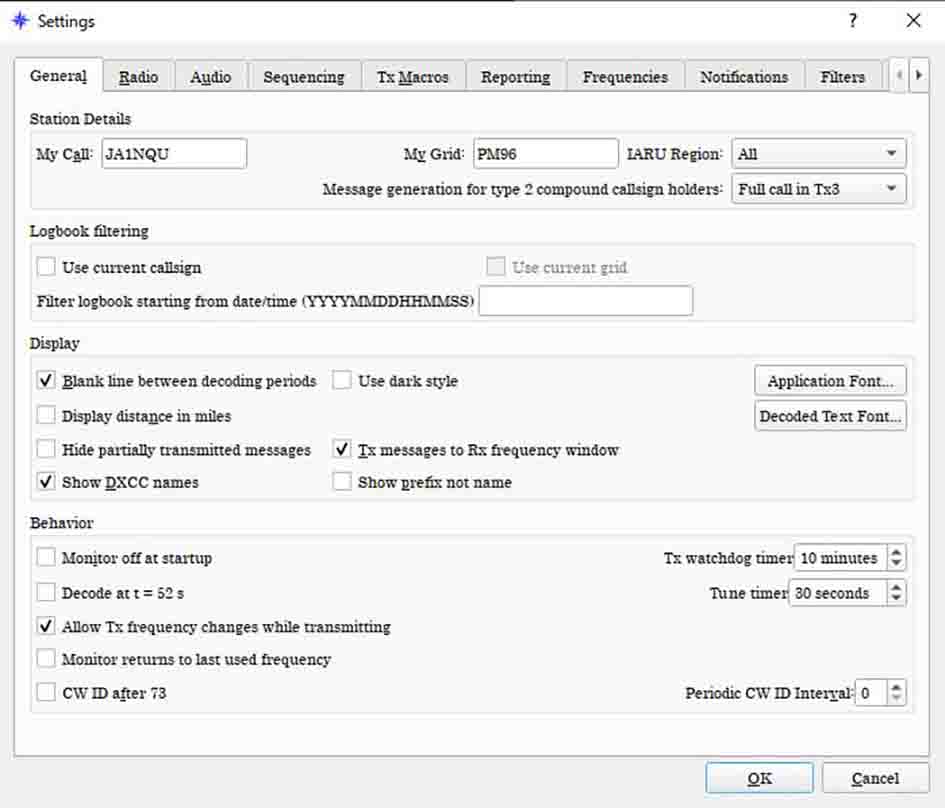
・Settings - Radio
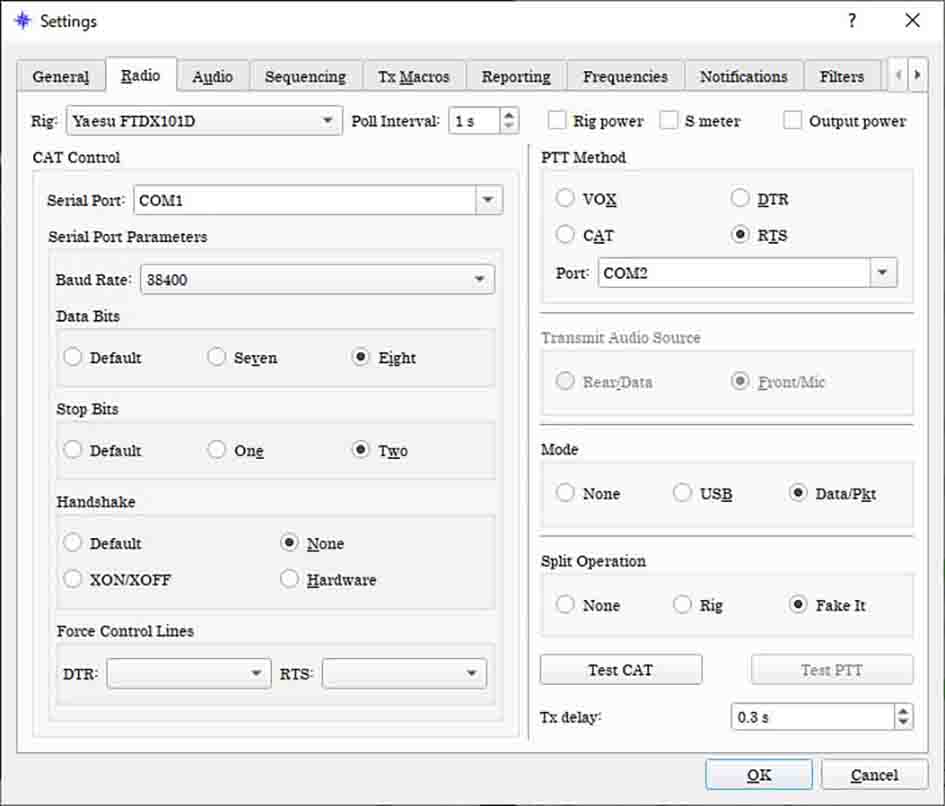
・Settings - Audio
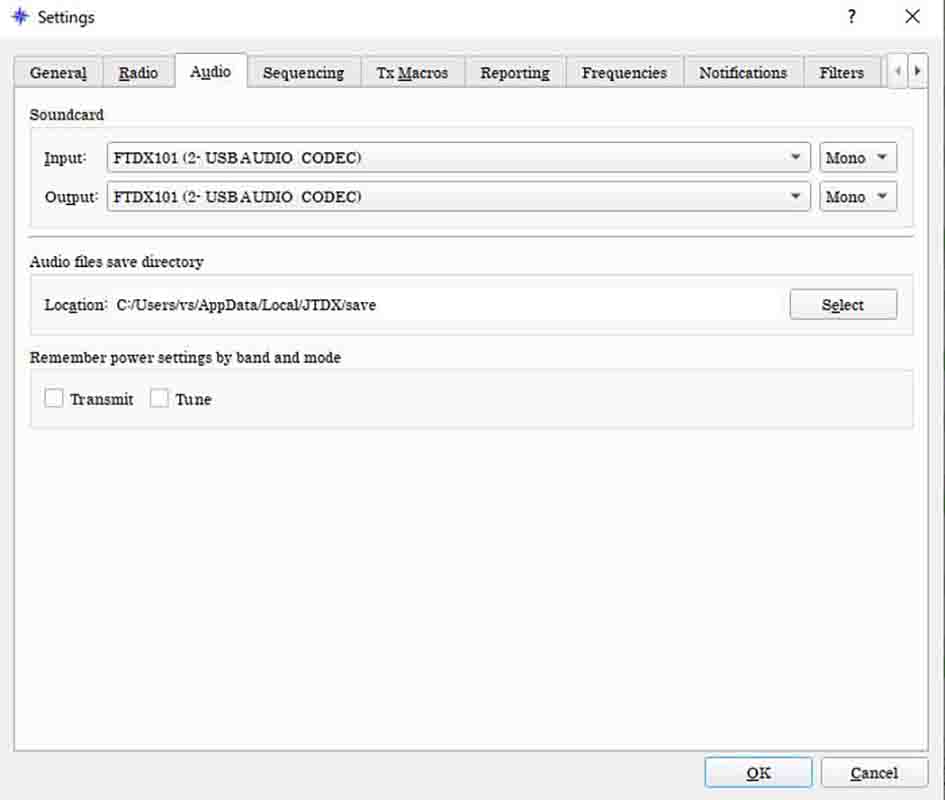
・Setting - Reporting
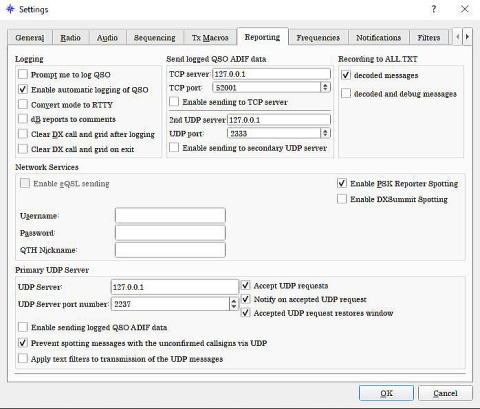
・Settings - Notification
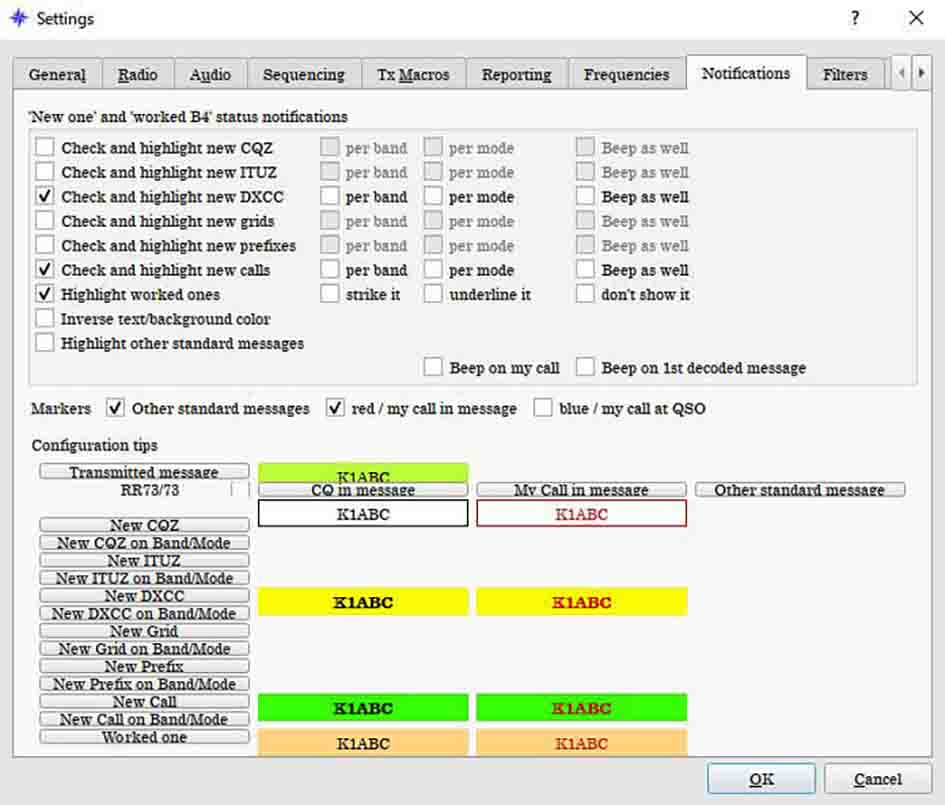
(2)JTDX - IC9700
・Settings - Radio
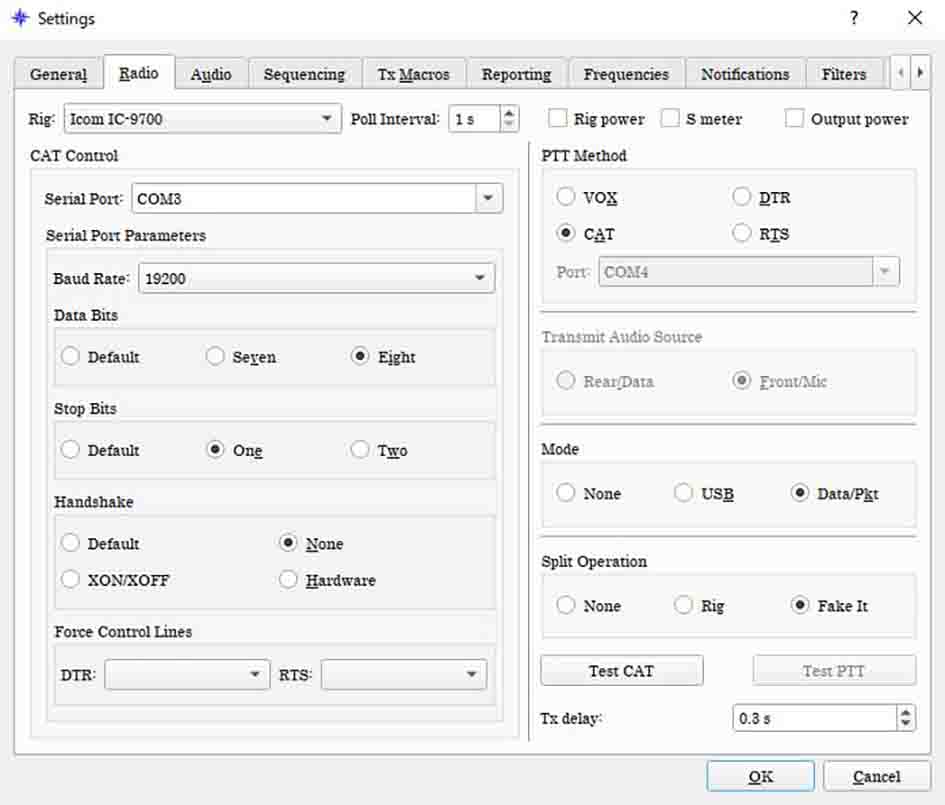
・Settings - Audio
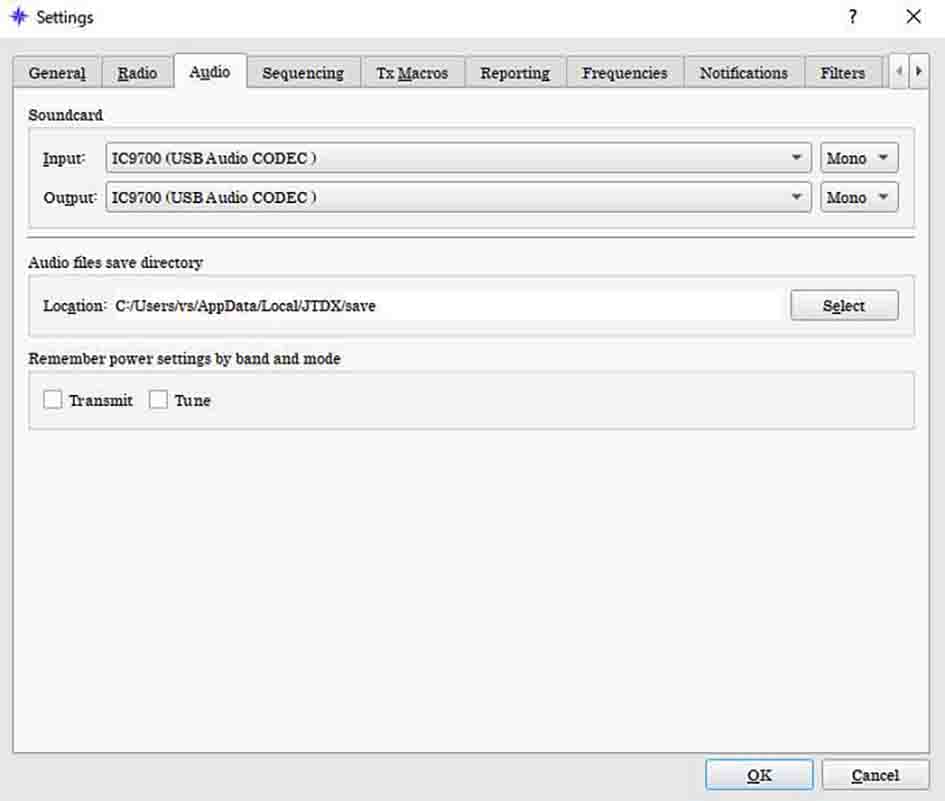
・Setting - Reporting
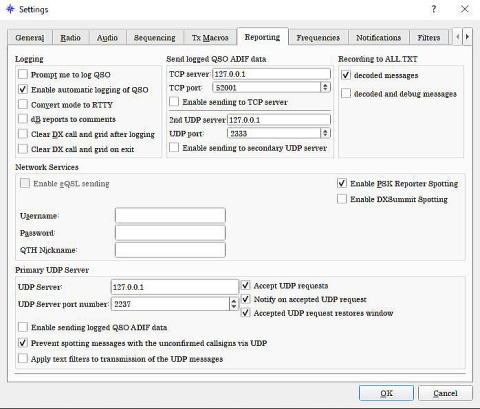
2.JTLinkerの設定
2つのJTDXのLogを共用する方法としては、ハードリンクを設定する方法がありますが、簡単な方法として
JA2GRC-開発室に「JTLinkerを2台のリグで使用する方法」を投稿して、ご教授いただきました。
JTLinkerのSetup→Decorder5のFilePathをJTDX - FTDX101にして、
Decorder3を、JTDX - IC9700に指定する。逆でもよい。
この場合、Decorder3がJTDXに占有されてしまうので、WSJT-Xは使えなくなる。
偶々、WSJT-XとJTDXのログファイル名とログ形式が同じだったため流用できたもの。
JA2GRCさん、いつもありがとうございます。
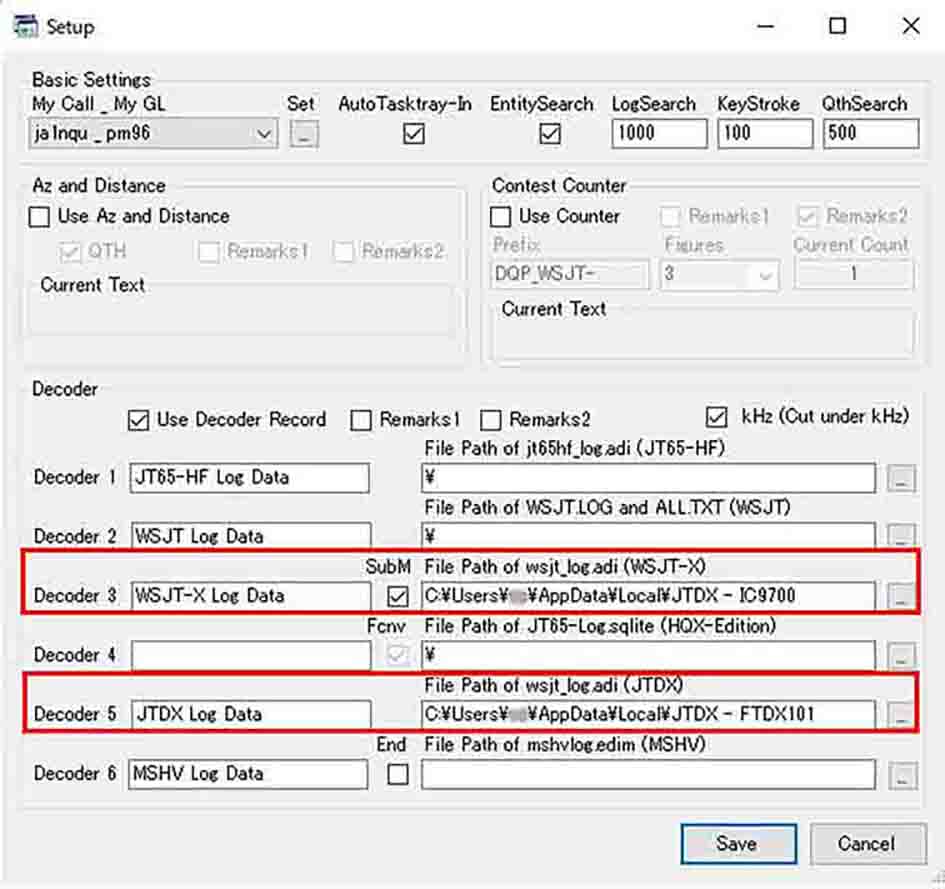
3.batファイルを作り、ショートカットをデスクトップに張り付け起動するようにした。
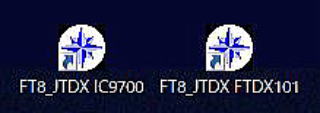
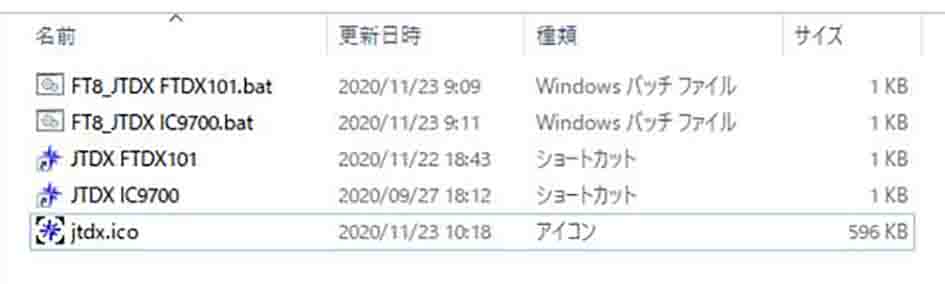
FTDX101用バッチファイル
echo JTDX-FTDX101,JTAlert,JTLinke,Hamlog bat
start C:\JTDX64\JTDX\bin\jtdx.exe --rig-name=FTDX101
start C:\"Program Files (x86)"\HamApps\JTAlert\JTAlert.exe /jtdx
start C:\"Program Files (x86)"\JA2GRC\JT_Linker\JT_Linker.exe
start C:\Hamlog\Hamlogw.exe
IC-9700用バッチファイル
echo JTDX-IC9700,JTAlert,JTLinker,Hamlog bat
start C:\JTDX64\JTDX\bin\jtdx.exe --rig-name=IC9700
start C:\"Program Files (x86)"\HamApps\JTAlert\JTAlert.exe /jtdx
start C:\"Program Files (x86)"JA2GRC\JT_Linker\JT_Linker.exe
start C:\Hamlog\Hamlogw.exe
※リンク先は異なる場合がある。
※個別にアプリを立ち上げ可能なように、JTAlertからの自動立ち上げは設定していない。
おまけ
batファイルを終了させてしまうと、JTDXが終了してしまうのでそのままにしておくと
DOS窓が残ってしまう。
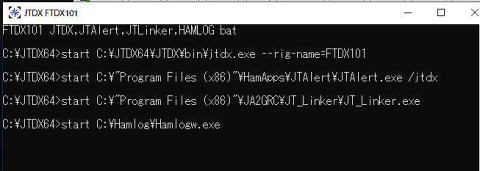
batファイルのショートカットのプロパティで実行時の大きさを最小化にしておく。